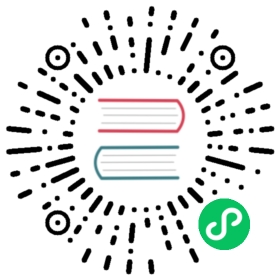Divider 分割线
介绍
用于将内容分隔为多个区域。
引入
通过以下方式来全局注册组件,更多注册方式请参考组件注册。
import { createApp } from 'vue';import { Divider } from 'vant';const app = createApp();app.use(Divider);
代码演示
基础用法
默认渲染一条水平分割线。
<van-divider />
展示文字
通过插槽在可以分割线中间插入内容。
<van-divider>文字</van-divider>
内容位置
通过 content-position 指定内容所在位置。
<van-divider content-position="left">文字</van-divider><van-divider content-position="right">文字</van-divider>
虚线
添加 dashed 属性使分割线渲染为虚线。
<van-divider dashed>文字</van-divider>
自定义样式
可以直接通过 style 属性设置分割线的样式。
<van-divider:style="{ color: '#1989fa', borderColor: '#1989fa', padding: '0 16px' }">文字</van-divider>
API
Props
| 参数 | 说明 | 类型 | 默认值 |
|---|---|---|---|
| dashed | 是否使用虚线 | boolean | false |
| hairline | 是否使用 0.5px 线 | boolean | true |
| content-position | 内容位置,可选值为 left right | string | center |
Slots
| 名称 | 说明 |
|---|---|
| default | 内容 |
类型定义
组件导出以下类型定义:
import type { DividerContentPosition } from 'vant';
主题定制
样式变量
组件提供了下列 CSS 变量,可用于自定义样式,使用方法请参考 ConfigProvider 组件。
| 名称 | 默认值 | 描述 |
|---|---|---|
| —van-divider-margin | var(—van-padding-md) 0 | - |
| —van-divider-text-color | var(—van-gray-6) | - |
| —van-divider-font-size | var(—van-font-size-md) | - |
| —van-divider-line-height | 24px | - |
| —van-divider-border-color | var(—van-border-color) | - |
| —van-divider-content-padding | var(—van-padding-md) | - |
| —van-divider-content-left-width | 10% | - |
| —van-divider-content-right-width | 10% | - |